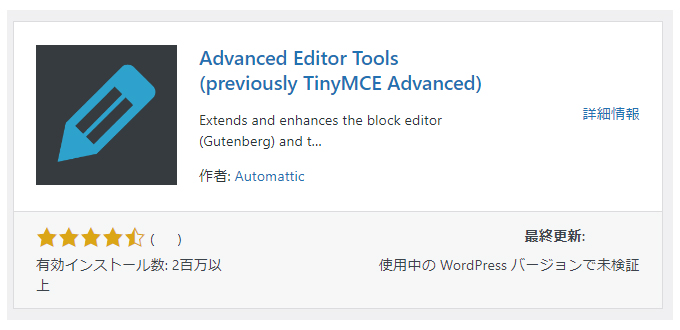contact form7にreCAPTCHA(v3)を設定したことで、必要なメッセージを弾いてしまったりしていないか心配になったので、同じくContact form7の設定画面に提案されていたプラグインFlamingoを自分のところに入れてみることにした。
もともとは、メールサーバーとかメール受信環境に問題があった場合でも、
フォーム経由のメッセージ全てをここで確認できるというもの。
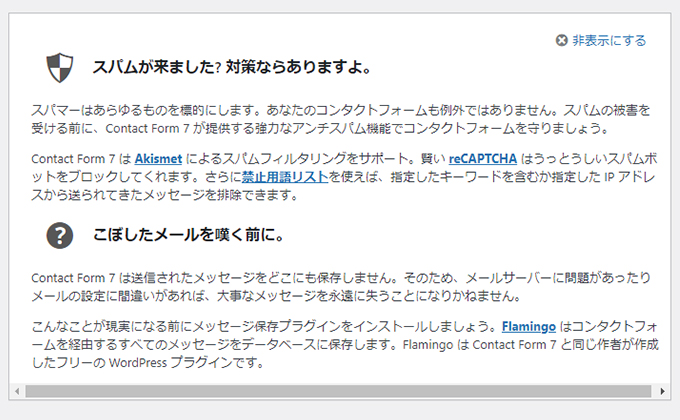
プラグインのDL
https://wordpress.org/plugins/flamingo/
contact form7内のFlamingo説明ページ
https://contactform7.com/save-submitted-messages-with-flamingo/

プラグインを入れて有効化すると管理画面にFlamingoのメニュー、アドレス帳と受信メッセージのサブメニューができる。
※試しに入れてみたサイトの中に、Address Book、Inbound Messagesなどメニューからして英語表示になっているものがあった。
WordPress管理画面の「更新」メニュー → 画面一番下にある「翻訳」の項目に「新しい翻訳が利用可能です。」と出ていたので「翻訳を更新」をクリックすると「翻訳が正常に更新されました。」「翻訳はすべて最新版です。」となり解決した。
受信メッセージのうち、
bot経由で送られてきたであろうメッセージはスパムのフォルダに、
それ以外は受信トレイに入っている。
スパムのフォルダにた溜まったメッセージは30日経つと自動的にゴミ箱に移動し、さらに30日経つとゴミ箱のメッセージは完全に消去される、とのこと。
自分は特に必要を感じないけれど、30日という期間を変更したり、自動でなく手動に変更したりのカスタマイズもできる。
https://contactform7.com/ja/2019/09/15/flamingo-21/
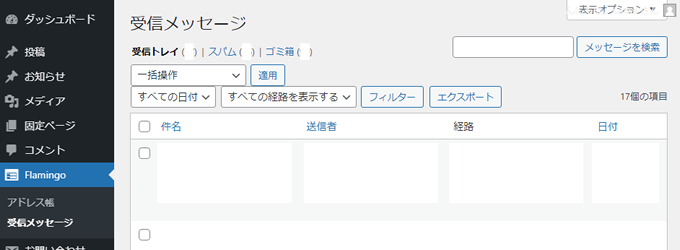
一応、スパムフォルダを確認しても、必要なメッセージが弾かれているようなことはなさそうで安心した。引き続き様子を見る。
※管理画面で受信メッセージを確認する時、最初、上の画像の「件名」の部分にどれも「your-subject」と表示されていた。
https://contactform7.com/ja/save-submitted-messages-with-flamingo/
↑説明ページにもあるように、
自分が、contact form7のデフォルトの項目「your-subject」を使わず、別の設定にしていたためなので、contact form7編集画面の「その他の設定」タブを開いて
flamingo_subject: "表示させたいタイトル"のようにテキストを指定するか
flamingo_subject: [title]のように your-subject の代わりに自分が使っているタグを指定して保存すればOKだった。